Kako popraviti Nemate dozvolu za spremanje na ovu lokaciju u sustavu Windows

Kada Windows prikaže pogrešku "Nemate dopuštenje za spremanje na ovoj lokaciji", to će vas spriječiti u spremanju datoteka u željene mape.

Većina korisnika često pohranjuje svoje vrijedne podatke na USB diskove kako bi izbjegli sistemske pogreške ili napade virusa . Međutim, najveće ograničenje je to što korisnici ne mare za šifriranje svojih USB pogona kako bi spriječili loše situacije. Čak i na uređajima koji imaju integriranu Encrypted Partition (kriptiranu particiju), dodavanje lozinke za korištenje enkripcije smatra se nezgodnim.
1. Koristite šifriranu particiju (kriptiranu particiju)
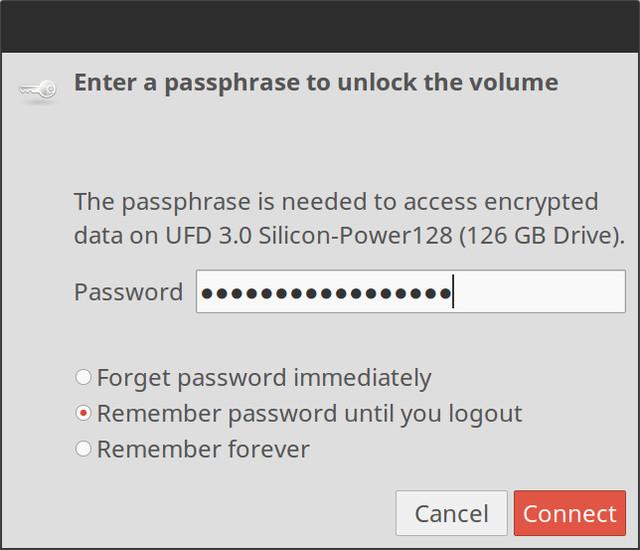
Većina korisnika često pohranjuje svoje vrijedne podatke na USB diskove kako bi izbjegli sistemske pogreške ili napade virusa. Međutim, najveće ograničenje je to što korisnici ne mare za šifriranje svojih USB pogona kako bi spriječili loše situacije. Čak i na uređajima koji imaju integriranu Encrypted Partition (kriptiranu particiju), dodavanje lozinke za korištenje enkripcije smatra se nezgodnim.
Preporuča se da koristite šifriranu particiju (kriptiranu particiju) kako biste zaštitili svoje važne podatke i osobne podatke što je sigurnije moguće.
U tome vam može pomoći nekoliko alata. Na Windows operativnim sustavima možete koristiti neke alate kao što su Rohos Mini Drive ili USB Safeguard . Ili ako koristite Mac ili Linux, možete koristiti alate za šifriranje dizajnirane da zamijene TrueCrypt kao što su AxCrypt (Windows) , DiskCryptor (Windows), AESCrypt (Windows, Mac, Linux). Alternativno, također možete koristiti Linux Unified Key Setup alat.
2. Spremite "osjetljive" podatke na usluge pohrane u oblaku

Još jedno rješenje za poboljšanje sigurnosti podataka na USB pogonima je spremanje tih podataka na usluge pohrane u oblaku. Naravno, dijeljenje podataka na usluge pohrane u oblaku, e-poštu ili razmjenu trenutnih poruka (ili razmjenu trenutnih poruka, online chat, chat - od chat na engleskom, IM je kratica za Instant Messaging, usluga je prevođenja koja omogućuje dvoje ili više ljudi da međusobno razgovaraju na mreži preko računalne mreže) prilično je jednostavan i praktičan.
Osim toga, ovdje možete pogledati neke od najboljih današnjih usluga pohrane u oblaku.
3. Redovito izrađujte sigurnosne kopije
Savjetuje se da redovito radite sigurnosnu kopiju podataka kako biste izbjegli gubitak podataka. Naravno, također morate osigurati da kapacitet diska može pohraniti količinu podataka koju želite sigurnosno kopirati. Osim toga, također biste trebali uzeti u obzir sigurnost i važnost podataka. Trebaju li ti podaci biti šifrirani?
Ako vam je potrebna enkripcija, možete pogledati gornji odjeljak Šifrirana particija.
4. Koristite USB pogon za otključavanje računala

Svaki put kada želite otključati svoje računalo, morate unijeti svoju lozinku. Ako morate unijeti svoju lozinku mnogo puta dnevno, to vam stvara nelagodu i gubi vam vrijeme. Štoviše, ako drugi znaju lozinku za pristup vašem računalu, mogu dobiti neovlašteni pristup i ukrasti vaše važne informacije i podatke.
Ako tražite drugo rješenje za lakše otključavanje računala, USB Raptor je najbolji izbor za vas.
USB Raptor je besplatni alat koji pomaže korisnicima zaključati i otključati računala korištenjem USB pogona kao ključa (bez potrebe da korisnik unese lozinku).
Pogledajte više o tome kako koristiti USB Raptor ovdje.
Pogledajte još nekoliko članaka u nastavku:
Sretno!
Kada Windows prikaže pogrešku "Nemate dopuštenje za spremanje na ovoj lokaciji", to će vas spriječiti u spremanju datoteka u željene mape.
Syslog Server važan je dio arsenala IT administratora, osobito kada je riječ o upravljanju zapisima događaja na centraliziranoj lokaciji.
Pogreška 524: Došlo je do isteka vremena je kod HTTP statusa specifičan za Cloudflare koji označava da je veza s poslužiteljem zatvorena zbog isteka vremena.
Šifra pogreške 0x80070570 uobičajena je poruka o pogrešci na računalima, prijenosnim računalima i tabletima s operativnim sustavom Windows 10. Međutim, pojavljuje se i na računalima s operativnim sustavima Windows 8.1, Windows 8, Windows 7 ili starijim.
Pogreška plavog ekrana smrti BSOD PAGE_FAULT_IN_NONPAGED_AREA ili STOP 0x00000050 je pogreška koja se često pojavljuje nakon instaliranja upravljačkog programa hardverskog uređaja ili nakon instaliranja ili ažuriranja novog softvera, au nekim slučajevima uzrok je pogreška zbog oštećene NTFS particije.
Interna pogreška Video Scheduler također je smrtonosna pogreška plavog ekrana, ova se pogreška često pojavljuje na Windows 10 i Windows 8.1. Ovaj članak će vam pokazati neke načine za ispravljanje ove pogreške.
Da biste ubrzali pokretanje sustava Windows 10 i smanjili vrijeme pokretanja, u nastavku su navedeni koraci koje morate slijediti kako biste uklonili Epic iz pokretanja sustava Windows i spriječili pokretanje programa Epic Launcher sa sustavom Windows 10.
Ne biste trebali spremati datoteke na radnu površinu. Postoje bolji načini za pohranu računalnih datoteka i održavanje radne površine urednom. Sljedeći članak pokazat će vam učinkovitija mjesta za spremanje datoteka u sustavu Windows 10.
Bez obzira na razlog, ponekad ćete morati prilagoditi svjetlinu zaslona kako bi odgovarala različitim uvjetima osvjetljenja i namjenama. Ako trebate promatrati detalje slike ili gledati film, morate povećati svjetlinu. Nasuprot tome, možda ćete htjeti smanjiti svjetlinu kako biste zaštitili bateriju prijenosnog računala.
Budi li se vaše računalo nasumično i pojavljuje li se prozor s natpisom "Provjeravam ažuriranja"? Obično je to zbog programa MoUSOCoreWorker.exe - Microsoftovog zadatka koji pomaže u koordinaciji instalacije Windows ažuriranja.








